VMWare adalah salah satu jenis virtualisasi yang bisa digunakan pada PC atau Laptop untuk membuat komputer virtual atau lebih sering dikenal sebagai Virtual Machine.
Untuk jenis virtualisasi lain kalian bisa baca artikel saya sebelumnya dengan judul 5 Jenis Virtualisasi Untuk VPS.
VPS masih termasuk kedalam kategori sebuah komputer virtual. Jadi secara fungsi keseluruhan sama saja.
Komputer virtual itu sendiri adalah komputer yang berdiri diatas Komputer Fisik seperti Komputer dan Laptop kalian.
Nah dalam komputer Fisik tersebut kita bisa membuat beberapa komputer virtual. Jika spesifikasinya besar semakin banyak juga komputer virtual yang bisa kalian buat.
Sebelum kita melakukan instalasi sistem operasi pada VMWare, baik untuk membuat server ataupun latihan. Kita diwajibkan untuk melakukan konfigurasi awalnya.
Seperti mengatur RAM, CPU, dan Penyimpanan yang kita alokasikan untuk Virtual Machine yang ingin kita buat.
​​​​​VMWare yang saya gunakan saat ini adalah versi 14, secara antarmuka tidak ada perbedaan dengan versi sebelumnya sehingga tidak akan menyulitkan kalian.
Pada langkah awal pembuatannya, silahkan kalian klik di Menubar -> File -> Create Virtual Machine. Kalian akan diberikan 2 pilihan konfigurasi. Yaitu pilihan typical dan custom.
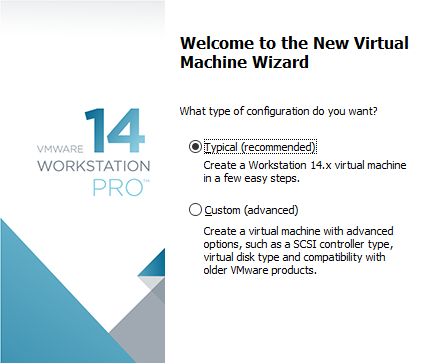
Untuk konfigurasi Custom kalian akan diberikan pengaturan lanjutan, dan pada kali ini kita akan menggunakan konfigurasi Typical karena lebih mudah dan sudah mencakup semuanya.
Setelah kalian klik Next, kalian akan diberikan beberapa pilihan awal ISO untuk instalasi sistem operasinya. Silahkan pilih I Will Install The Operating Sistem Later dan Next.
Pilih jenis sistem operasi yang akan kalian install, dalam tutorial kali ini Linux Debian. Kalian juga bisa menginstall sistem operasi lain seperti Windows, Solaris, MikroTik, dan lain sebagainya.
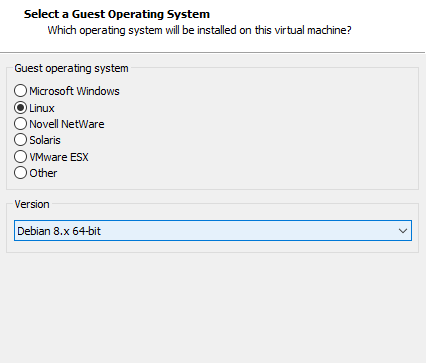
Pada praktek kali ini saya menggunakan sistem operasi Linux Debian 8.7.1 dengan arsitektur amd64 atau 64 bit, silahkan sesuaikan dengan arsitektur komputer atau laptop kalian. Jika masih menggunakan 32 bit. Silahkan gunakan ISO yang menggunakan arsitektur 32 bit atau dikenal dengan ISO i386.
Tetapkan nama untuk Virtual Machine kalian dan tentukan ukuran penyimpanan yang ingin kalian alokasikan sesuai kebutuhan kalian.
Jika ingin membuat server data atau sekedar latihan menggunakan linux desktop, kalian bisa memperbesarnya. Namun jika ingin program kecil seperti membuat webserver saya rasa 20Gb sudah cukup untuk penempatan script dan database.
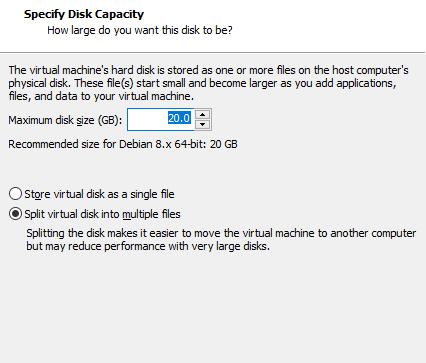
Setelah itu costumize hardware dan pada perangkat New CD/DVD (IDE) silahkan pilih ke ISO image file dan arahkan ke file ISO Debian kalian.
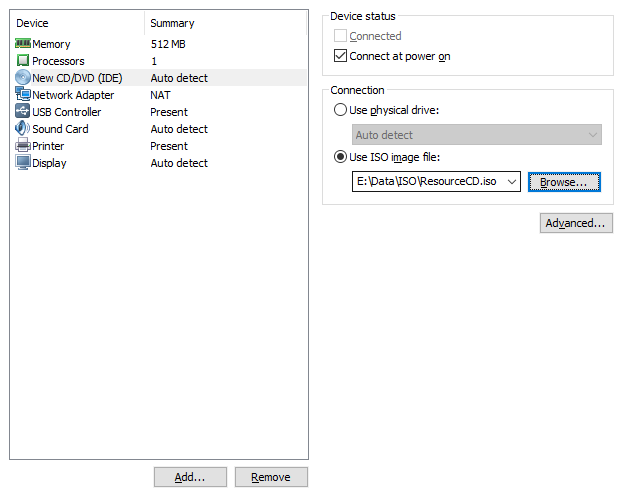
Setelah itu silahkan klik Close kalian akan kembali ke menu sebelumnya dan klik Finish. Maka selesai sudah konfigurasi awal untuk instalasi sistem operasi virtual nya.
Untuk instalasi Linux Debian nya akan saya jelaskan pada artikel selanjutnya. Jadi silahkan bookmark blog ini untuk mendapatkan informasi lainnya . Terima Kasih.


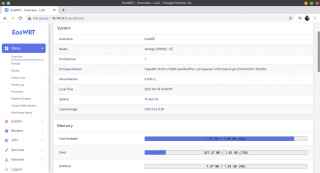


trichan.mobie.in
Pada Kamis, 21 Mei 2020 17:53